Як підключити кабельний інтернет до нового комп'ютера.
- підготовчі заходи
- Пряме з'єднання по дроту
- З використанням маршрутизатора, підключеного кабельним з'єднанням до інтернету
- Через Вайфай-маршрутизатор
- З використання мережі мобільного оператора
Інструкція
Для початку зробіть настройку на сервері. Зайдіть на сервер через обліковий запис адміністратора або власника. Натисніть на «Пуск», далі «Панель управління», клікніть на «Мережа та підключення до інтернету», і відзначте пункт « Мережеві підключення ». Правою кнопкою миші виберіть з'єднання, яке збираєтеся використовувати для виходу в інтернет. Натисніть вкладку «Властивості», потім «Додатково», відзначте там «Загальний доступ до підключення інтернету».
Тепер у вкладці «Дозволити іншим користувачам мережі використовувати підключення до Інтернету даного комп'ютера »Встановіть відповідний прапорець. У разі використання вами віддаленого доступу , Відзначте прапорцем пункт «Встановлювати виклик на вимогу». Натисніть «ОК», потім натисніть «Так».
Продовжіть настройку на клієнтському комп'ютері. Щоб підключитися до комп'ютера через загальне з'єднання, потрібно перевірити IP-налаштування для мережевої карти локальної мережі , А потім налаштувати клієнтський комп'ютер. Щоб перевірити настройки IP, виконайте наступні дії.
Зайдіть на клієнтський комп'ютер через обліковий запис адміністратора або власника. Натисніть «Пуск», потім «Панель управління», виберіть далі пункт «Мережа та підключення до інтернету», потім виберіть «Мережеві підключення». Правою кнопкою миші виділіть пункт «Підключення по локальній мережі», а потім відзначте команду «Властивості».
У вкладці «Загальні» знайдіть наступний параметр - «Протокол інтернету (TCP / IP)», який знаходиться в списку «Компоненти, що використовуються цим підключенням». Натисніть на кнопку «Властивості». Відзначте там пункт «Отримати IP-адресу автоматично».
Усуньте можливі неполадки, які можуть виникнути при підключенні через загальний доступ. Таке може відбуватися в зв'язку з тим, що під час використання загального доступу при підключенні до інтернету для локальної мережі найчастіше призначається IP-адреса 192.168.0.1. Щоб ліквідувати конфлікт адрес, налаштуйте на клієнтських комп'ютерах динамічне отримання IP-адреси або призначте кожному унікальний IP.
Сучасний світ немислимий без інтернету. За допомогою інтернету ми працюємо, вчимося, спілкуємося і розважаємося. Ми можемо знайти практично будь-яку інформацію, використовуючи лише пошукову систему. Для того, щоб мати можливість підключитися до інтернету в будь-якому місці, необхідно знати, які способи підключення до інтернету існують.
Сьогодні вже майже не залишилося в світі людей, які б не користувалися можливостями інтернету. Тому актуальність питання, як самостійно підключити інтернет на особистий комп'ютер, зростає з кожним днем. ПК, не підключений до всесвітньої павутини, перетворюється на звичайну друкарську машинку з функціями калькулятора, т. Е. Більшість переваг володіння таким комп'ютером просто втрачається. Нижче представлено керівництво по тому, як підключити комп'ютер до інтернету, а також покрокова інструкція , Як налаштувати інтернет, не вдаючись до послуг фахівців.
підготовчі заходи
Щоб підключитися до інтернету, в першу чергу слід підібрати оптимальний для конкретних умов користувача джерело інтернету: пряме підключення (До комп'ютера підключити інтернет через кабель), вайфай-маршрутизатор, сім-карта мобільного оператора, супутниковий зв'язок, АТС. Потім при необхідності підписати договір з постачальником послуг зв'язку, якого називають «Провайдер».
Він забезпечить свого абонента потрібними засобами, наприклад, модемом або роутером, кабелем. Якщо це буде стільниковий оператор зв'язку, то спеціальним USB-модемом, який вставляється в USB-порт комп'ютера.
Пряме з'єднання по дроту
Спосіб має низку вагомих переваг, але не позбавлений і великих недоліків, які можуть бути визначальними при виборі користувачем методу підключення. Він дуже простий в реалізації і вимагає найменших витрат. Однак постачальник інтернету повинен простягнути проведення безпосередньо до комп'ютера, що не завжди можливо і зручно. Кабель при цьому повинен підключатися до мережевої карти ПК.
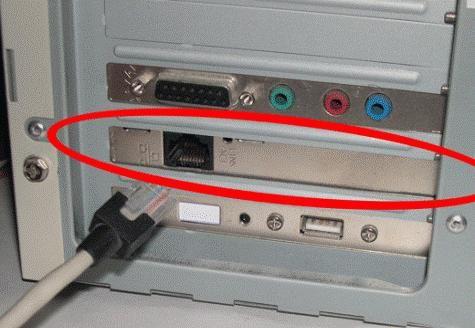 Після цього необхідно налаштовувати інтернет в комп'ютері. Введені опцій залежить від компанії-постачальника послуг зв'язку та самої технології підключення. Суть процедури зводиться до створення з'єднання з авторизацією. Нижче наведено приклад покрокових дій в ПК з операційною системою Windows 8. В інших ОС підтримуваних «Microsoft» процедура аналогічна.
Після цього необхідно налаштовувати інтернет в комп'ютері. Введені опцій залежить від компанії-постачальника послуг зв'язку та самої технології підключення. Суть процедури зводиться до створення з'єднання з авторизацією. Нижче наведено приклад покрокових дій в ПК з операційною системою Windows 8. В інших ОС підтримуваних «Microsoft» процедура аналогічна.
Необхідно виконати наступні послідовні кроки:
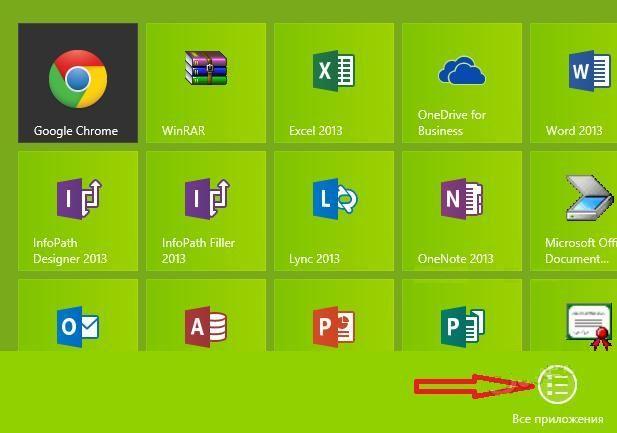
Для Windows ХР коротко можна уявити аналогічний алгоритм дій у вигляді такої ланцюжка:
- Пуск;
- Мережеві підключення;
- Створити нове підключення;
- Майстер нових підключень;
- Підключити до Інтернету;
- Встановити підключення вручну;
- Високошвидкісне підключення;
- Введення установок від постачальника інтернету.
Для Windows 7:
- Пуск;
- Панель управління;
- Мережа та Інтернет;
- Центр управління мережами і загальним доступом ;
- Налаштування нового з'єднання або мережі;
- Підключення до інтернету;
- високошвидкісне;
- Введення установок від постачальника послуг зв'язку.
З використанням маршрутизатора, підключеного кабельним з'єднанням до інтернету
Це більш зручний варіант для будинку або офісу, так як дозволяє вже підключити не один-єдиний ПК до глобальної мережі , А одночасно кілька, тим самим створивши локальну мережу. Сьогодні вже рідко у кого в квартирі або офісі є лише один комп'ютер.
 У WAN-порт маршрутизатора вставити кабель від провайдера. Через роз'єми LAN підключити комп'ютери за допомогою пасивне. Ввести параметри провайдера через веб-інтерфейс, який запускається в браузері комп'ютера, ввівши адресу, написаний в керівництві по експлуатації маршрутизатора (зазвичай 192.168.1.1).
У WAN-порт маршрутизатора вставити кабель від провайдера. Через роз'єми LAN підключити комп'ютери за допомогою пасивне. Ввести параметри провайдера через веб-інтерфейс, який запускається в браузері комп'ютера, ввівши адресу, написаний в керівництві по експлуатації маршрутизатора (зазвичай 192.168.1.1).
Через Вайфай-маршрутизатор
При використанні бездротового роутера дії будуть аналогічні попередній інструкції, але потрібно ще налаштувати WiFi. Якщо ваш комп'ютер не має Вайфай-адаптер, то буде потрібно його придбати і встановити.
 На прикладі Віндовс 8 для підключення комп'ютера по Вайфай потрібно зробити наступні дії:
На прикладі Віндовс 8 для підключення комп'ютера по Вайфай потрібно зробити наступні дії:
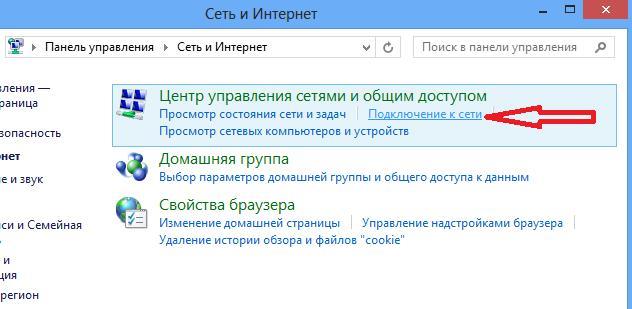
З використання мережі мобільного оператора
Незважаючи на відносно повільну передачу даних, цей варіант завдяки своїй високій мобільності є дуже популярним серед користувачів. Достатньо лише вставити USB-модем в відповідний порт комп'ютера, і настройка виконається практично в автоматичному режимі, від клієнта потрібно тільки слідувати вказівкам майстра настройки. 
Ноутбук вже давно перестав бути розкішшю - це інструмент для роботи, відпочинку та розваг. Багато хто вже встиг оцінити і закохатися в це чудове пристрій, для деяких він став повноцінною заміною настільного ПК.
Якщо підключити ноутбук до інтернету - він зможе розкрити свій потенціал ще більше. І це радує. Сьогодні ми розглянемо декілька варіантів «як підключити ноутбук до інтернету». Приготувалися? Почнемо.
Варіант 1. Як підключити ноутбук до інтернету за допомогою Wi-Fi.
Це один з найпростіших способів підключення. Більшість сучасних ноутбуків комплектуються модулем Wi-Fi. Якщо ви перебуваєте в зоні дії мережі Wi-Fi - підключення можна здійснити в такий спосіб:
- Включаємо на ноутбуці модуль Wi-Fi;
- Заходимо Пуск / Підключення, знаходимо і натискаємо Бездротове підключення до мережі;
- Вибираємо мережу, до якої хочемо підключитися;
- Подвійний клік по обраної мережі - і ми підключені. Якщо мережа захищена - потрібно ввести пароль (уточнити у адміністратора / власника мережі);
- При встановленні підключення ви отримуєте повноцінний доступ в інтернет.
Якщо модуль Wi-Fi відсутній - є можливість придбати і встановити USB Wi-Fi мініатюрний модуль може стати повноцінною заміною відсутнього / непрацюючого обладнання на ноутбуці.
Варіант 2. Як підключити ноутбук до інтернету за допомогою USB модему *.
Зараз користуються «всенародною любов'ю» USB модеми , За допомогою яких можна вийти в інтернет. Цей варіант доступу цікавий при наявності хорошого покриття і адекватних розцінок в тарифному плані. При бажанні можна знайти провайдерів, які надають мобільний інтернет в комплекті з 3G модемом. Залежно від обладнання і постачальника послуг процедура підключення може бути різною.
У деяких випадках провайдери безкоштовно налаштовують підключення у себе в сервісному центрі, іноді можна зустріти спеціальні програми , Які в автоматичному режимі встановлюють драйвера обладнання, створюють підключення і налаштовують параметри доступу в інтернет. Не виключений варіант, при якому вам доведеться підключати і налаштовувати USB модем самостійно. Як це зазвичай відбувається:
- Вставляємо сім-карту в USB модем;
- Вставляємо USB модем в порт USB на ноутбуці;
- Система виявить новий пристрій (в процесі установки потрібно вибрати мову);
- Погоджуємося з ліцензованими і місцем установки програми;
- Після завершення установки натискаємо «Готово»;
- Програма запуститься автоматично. Якщо немає - запускаємо в ручному режимі і вводимо пін-код (написаний на карті для сім-карти);
- Програма готова до роботи. Натискаємо «З'єднати з ...». Після створення підключення можемо користуватися інтернетом.
* Схема підключення може варіюватися в залежності від використовуваного обладнання та провайдера (постачальника послуг).
Варіант 3. Як підключити ноутбук до інтернету через кабель, за допомогою мережевої карти *.
Уявімо собі, що до вас вже приходили майстри, які займаються підключенням абонентів. Вони провели кабель, перевірили наявність підключення і встромили кабель в роз'єм мережевої карти. Залишилося тільки налаштувати:
- Заходимо в меню Пуск, потім вибираємо Панель управління;
- Знаходимо і натискаємо там потрібно вибрати Підключення по локальній мережі і двічі клікнути на нього лівою кнопкою миші;
- Потім вибираємо і натискаємо Властивості, в списку нам потрібен Протокол TCP / IP, потім знову натискаємо Властивості;
- Нарешті ми дісталися до пункту призначення. Якщо провайдер надає автоматичні настройки - вибираємо «Отримати автоматично» для IP і для DNS-сервера. Натискання кнопки ОК завершить налаштування мережевої карти. Всі настройки завершені. Ласкаво просимо в світ інтернету.
- ** Якщо провайдер НЕ надає автоматичні настройки - вибираємо «Використовувати наступний IP» і вручну «вбиваємо» IP, Маску і Основний шлюз.
- Наступний крок - потрібно прописати основний і альтернативний адресу для DNS-сервера;
- Після натискання ОК внесені налаштування фіксуються. Підключення до інтернету буде здійснюватися автоматично при включенні ноутбука.
* В залежності від постачальника послуг опис налаштувань може відрізнятися.
** Дані, які необхідні для налаштувань мережевої карти, звертайтесь до свого провайдера (постачальника послуг).
Не звертайте уваги на гадану складність налаштувань підключення. Після того, як ви зробите настройки хоча б один раз - все стане на свої місця. Після кількох пробних підключень ви з легкістю зможете налаштувати вихід в інтернет не тільки собі, а й усім «технічно безнадійним» знайомим. Вітаємо: тепер ви знаєте цілих три відповіді на каверзне питання «як підключити ноутбук до інтернету».
Великий перелік переваг, які мають сучасні ноутбуки в порівнянні з ПК, при деяких обставинах, здатні створювати труднощі в щоденному їх використанні. Підтвердженням цієї реальності може служити така ситуація, при якій власник ноутбука, хоч в ньому і передбачена функція підключення до бездротового інтернету , Все одно повинен підключатися до провідного. Таким чином, незалежно від нас, створюється мережа комп'ютер-ноутбук, в якій ноутбук використовується для постійної роботи , А ПК - тільки для інтернету. Даний факт породжує незручності підключення ноутбука з мережевого кабелю, тому далі буде детальніше розглянуто питання про те, як правильно потрібно підключати інтернет на ноутбуці через мережевий кабель ?
Отже, як же правильно підключити провідний інтернет до ноутбука вище описаним способом. Підключення ноутбука, а саме інтернет-кабелю в LAN-порт мережевої карти, є одним з найпростіших і очевидних способів . Після підключення самого кабелю потрібно лише налаштувати з'єднання за вимогами провайдера.
Далі слід детальніше розібратися, як підключити інтернет на ноутбуці через кабель. Отримавши потрібні налаштування від провайдера, користувачеві слід провести наступні дії. Відкрити поетапно вікна: «Пуск», потім «Панель управління», де потрібно знайти розділ під назвою «Мережа та інтернет». У вікні слід знайти пункт під назвою «Центр управління мережами ...», де відшукати пункт з написом «Зміна мережевих параметрів».
Тут потрібно вибрати розділ: «Налагодження підключення, мережі», де потрібно клікнути на «Підключення до робочого місця»> «Далі». У спливаючому вікні вибрати розділ під назвою «Використовувати підключення І-нету»> «Далі», в що з'явилася потім рядку «Інтернет-адреса» вказати «vpn.internet. ***. Ru», в рядку комбінація «***» має на увазі під собою назву провайдера послуг, отримане в адміністратора.
Вписати в рядок «Ім'я місця призначення» назву VPN-з'єднання, поставити позначку біля напису «Зараз не підключатися, виконати установку підключення ...», натиснути «Далі»> «Ввести пароль і логін»> «Створити»> «Закрити». Після цього потрібно клікнути «Зміна параметрів адаптера», далі у вікні з ім'ям «Центр управління мережами, загальним доступом», необхідно натиснути на іконку необхідного VPN-з'єднання правою кнопкою миші.
Вибрати в меню розділ «Властивості», в якому, у всіх його вкладках, вибрати галочками необхідні параметри. Потім вибрати іконку VPN-з'єднання, в якому вказати ім'я користувача і пароль, зберегти його, вибравши належну кнопку. Після клікнути на «Підключення», після якого відзначити в наступному вікні тип мережі - « громадська мережа ». На цьому процедура підключення може бути завершена.
Для підвищення мобільності ноутбука можна встановити Wi-Fi сетьпосредством Wi-Fi роутера і підключитися до нього. В меню маршрутизатора Wi-Fi модуля необхідно при цьому вибрати необхідні настройки . Ознака «роботи» модуля - це світіння відповідного діода на ноутбуці.
схема налаштування роутера Wi-F i: здійснення шукати доступні з'єднання в меню «Мережеві підключення, управління мережами»: «Пуск»> «Підключення» - відшукати зі списку мережу, зафіксовану в налаштуваннях маршрутизатора - виділити лівою клавішею миші, після цього натиснути «Підключитися» і ввести код, заданий в настройках роутера. Таким чином, можна переконатися в тому, що підключення ноутбука при допомогою роутера Wi-Fі набагато легше.
Приготувалися?